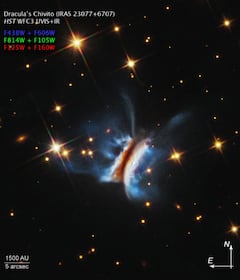Tecnología
¿Cómo eliminar las fotos y videos de WhatsApp que ocupan demasiado espacio en tu celular?
El almacenamiento del dispositivo móvil se puede ver afectado debido a la gran acumulación de archivos.
![]() Siga a EL PAÍS en Google Discover y no se pierda las últimas noticias
Siga a EL PAÍS en Google Discover y no se pierda las últimas noticias

10 de feb de 2024, 03:36 a. m.
Actualizado el 10 de feb de 2024, 03:36 a. m.
Noticias Destacadas
En la actualidad, WhatsApp se mantiene como la aplicación de mensajería instantánea más utilizada del mundo y sus miles de millones de usuarios son una prueba de ello.

Durante el envío de mensajes se pueden llegar a acumular cientos de fotos y videos que se envían a través de esta aplicación, logrando que el almacenamiento del dispositivo se sature.
La herramienta que debes emplear se ubica en la propia configuración de la aplicación móvil, por lo que no es necesario depender de apps de terceros que comprometan la seguridad de tus datos y mucho menos pagar por un plan de suscripción.
Para lograr ubicar los elementos de mayor peso y posteriormente liberarlos, opta por esta ruta con tu teléfono a la mano:
- Desde WhatsApp, ve a la pestaña Chats y luego pulsa en el ícono de Ajustes.
- Después haz clic en la opción de Almacenamiento y datos y Administrar almacenamiento.
- Selecciona la opción De más de 5 MB o un chat específico de tu interés y que registre bastante actividad.

- Presiona en el ícono de ordenar para que se enlisten los elementos según “Más reciente”, “Más antiguo” o “Más grande”.
- El tamaño de archivo aparece en la esquina superior y si quieres revisar de qué elemento se trata, basta con que pulses encima.
- Es posible ver a qué chat pertenece y cuándo se envió si tocas en Mostrar en el chat.
Una vez hayas encontrado todos los archivos de mayor peso en tu chat y desees eliminarlos, sigue los siguientes pasos:
- Ve a WhatsApp, luego a la pestaña Chats y pulsa en el ícono de Ajustes.
- Presiona en la opción de Almacenamiento y datos y Administrar almacenamiento.

- Haz clic en De más de 5 MB o un chat específico, para después tocar en Eliminar todos los elementos o Seleccionar todos si quieres limpiar toda la conversación.
- En el caso de la alternativa de Eliminar elementos individuales, debes presionar por unos segundos el archivo en cuestión o varios si así lo prefieres.
Comunicador social y periodista, especialista en periodismo digital. Cuento con más de 5 años de experiencia en diferentes medios de comunicación, cubriendo el deporte nacional.

 6024455000
6024455000